Risolvi l'impossibilita di Attivare iPhone 15 con La Guida Funzionante al 100%.
 Lorenzo Adomani
Lorenzo Adomani- Aggiornato 2023-12-29 a Riparare iPhone
Hai appena estratto il tuo nuovo iPhone 15, ansioso di iniziare a usare l'ultima novità di Apple. Ma quando lo accendi per la prima volta e passi al processo di configurazione, ricevi un errore di attivazione. Oh, oh. Il tuo iPhone 15 non può essere attivato.
Non farti prendere dal panico. I problemi di attivazione sono comuni con le nuove versioni dell'iPhone e ci sono una serie di misure di risoluzione dei problemi che puoi adottare per rendere il tuo iPhone 15 funzionante.
In questa guida ti illustreremo gli errori di attivazione più comuni e ti forniremo le soluzioni per attivare con successo il tuo iPhone 15. Troveremo le soluzioni ai problemi di attivazione durante la configurazione iniziale, al blocco del logo Apple, agli errori di iTunes, ai suggerimenti per evitare l'attivazione e molto altro ancora.
- Parte 1. Perché il mio nuovo iPhone dice che non è possibile attivarlo?
- Parte 2. Risoluzione dei problemi per l'impossibilità di attivare l'iPhone 15
- 2.1 Riavviare forzatamente l'iPhone 15
- 2.2 Reinserire la scheda SIM per attivare l'iPhone 15
- 2.3 Verifica la connessione di rete
- 2.4 Controllare lo stato del sistema Apple
- Parte 3. Soluzione efficace per risolvere l'impossibilità di attivare l'iPhone 15
- 3.1 Il modo più veloce per risolvere l'impossibilità di attivare l'iPhone 15 [One-stop].
- 3.2 Riattivare l'iPhone 15 tramite iTunes
- Parte 4. Le persone chiedono anche di iPhone 15 Impossibile da attivare
Parte 1. Perché il mio nuovo iPhone dice che non è possibile attivarlo?
Ci sono alcuni motivi per cui un nuovo iPhone può bloccarsi nella schermata di attivazione e non riuscire a completare il processo di configurazione. Le cause più comuni sono:
- I server di attivazione sono sovraccarichi a causa dell'elevata richiesta di una nuova versione.
- Problemi di connessione a Internet o WiFi durante l'attivazione
- Scheda SIM o piano cellulare incompatibile
- Blocco del vettore/lista nera che impedisce l'attivazione
- La versione del software obsoleta deve essere aggiornata
- Difetti o danni all'hardware che impediscono l'attivazione completa
Il processo di attivazione richiede la connessione ai server Apple tramite internet e il collegamento con il tuo operatore cellulare, quindi qualsiasi problema con queste connessioni può impedire il completamento dell'attivazione. Verificare la presenza di problemi di connettività è uno dei primi passi per la risoluzione dei problemi.
Parte 2. Risoluzione dei problemi per l'impossibilità di attivare l'iPhone 15
2.1 Riavviare forzatamente l'iPhone 15
Un riavvio forzato, noto anche come hard reset, può aiutare a eliminare eventuali bug o problemi software che potrebbero impedire al tuo iPhone di attivarsi correttamente. Ecco come riavviare forzatamente un iPhone 15 per risolvere l'impossibilità diattivarlo:
1.Premi e rilascia rapidamente il tasto Volume Su del tuo iPhone.
2.Segui immediatamente premendo e rilasciando rapidamente il pulsante Volume Giù.
3.Infine, tieni premuto il pulsante laterale sul lato destro del tuo iPhone. Continua a tenere premuto il pulsante laterale finché non vedi apparire il logo Apple sullo schermo.

4.Continua a tenere premuto il pulsante laterale finché il logo Apple non si carica completamente, quindi rilascialo. Se il tuo iPhone 15 si blocca all'attivazione, questa operazione costringerà il tuo iPhone a riavviare il processo di attivazione.
2.2 Reinserire la scheda SIM per attivare l'iPhone 15
Rimuovendo e reinserendo la scheda SIM, si assicura che la SIM abbia un contatto fisico corretto con il vassoio SIM. Segui queste istruzioni se il tuo iPhone 15 non si attiva:
1.Individua lo slot per la scheda SIM sull'iPhone 15. Si trova sul lato sinistro, sotto i tasti del volume.
2. Espelli il vassoio della SIM utilizzando lo strumento di espulsione della SIM fornito con l'iPhone.
3.Rimuovi la scheda SIM dal vassoio e controlla che non ci siano polvere o detriti sui contatti. Pulisci con un panno asciutto se necessario.

4.Reinserisci la scheda SIM nel vassoio, assicurandoti che sia allineata e posizionata correttamente.
5.Fai scorrere il vassoio della SIM completamente nello slot della scheda SIM. Potrebbe essere necessario riavviare l'iPhone dopo aver reinserito la SIM.
2.3 Verifica la connessione di rete
L'attivazione richiede una connessione a internet tramite WiFi o dati cellulari. Assicurati di avere una connessione forte e stabile:
1.Vai su Impostazioni > WiFi e connettiti a una rete WiFi, se disponibile. Avvicinati al router wireless se il segnale è debole.
2.In alternativa, disattiva il WiFi e utilizza i dati del cellulare. Assicurati che i dati cellulari siano abilitati nelle Impostazioni.
3.Prova ad attivare la modalità aereo, aspetta 30 secondi e poi spegnila di nuovo. In questo modo la connessione di rete si aggiorna.
4. Esegui un test di velocità per verificare che la velocità di download e upload sia ottima.

2.4 Controllare lo stato del sistema Apple
Se i server di attivazione di Apple sono inattivi o in fase di manutenzione, è possibile che si verifichino errori di attivazione. Controlla la pagina dello stato del sistema all'indirizzo www.apple.com/support/systemstatus/ per verificare eventuali problemi noti. Se i servizi sono interrotti, aspetta e riprova più tardi quando saranno ripristinati.

Parte 3. Soluzione efficace per risolvere l'impossibilità di attivare l'iPhone 15
3.1 Il modo più veloce per risolvere il problema dell'impossibilità di attivare l'iPhone 15 [One-stop].
Se i precedenti passaggi di risoluzione dei problemi non sono riusciti ad attivare l'iPhone 15, puoi provare a utilizzare uno strumento di riparazione iOS dedicato come UltFone iOS System Repair.
UltFone iOS System Repair offre una soluzione all-in-one per risolvere diversi problemi del sistema iOS, tra cui la correzione degli errori di mancata attivazione. È in grado di riparare oltre 150 diversi problemi di iOS senza perdita di dati o problemi tecnici.
Alcuni dei principali vantaggi dell'utilizzo di UltFone iOS System Repair sono i seguenti:
- Risolve in modo sicuro gli errori di attivazione dell'iPhone e altri problemi di sistema con pochi click
- Nessuna perdita di dati - ripara il sistema mantenendo intatti i tuoi dati
- Molto più semplice e veloce del ripristino con iTunes
- Funziona con tutte le versioni di iOS, compreso l'ultimo iOS 17.
- Risolve vari problemi come il logo Apple, i cicli di riavvio, la modalità di recupero, ecc.
Ecco come utilizzare UltFone iOS System Repair per risolvere l'impossibilità di attivare l'iPhone 15 Pro Max:
- Passo 1Scarica e installa l'applicazione UltFone iOS System Repair su un computer Windows o Mac. Quando ti viene richiesto, collega l'iPhone 15 al computer utilizzando un cavo USB.
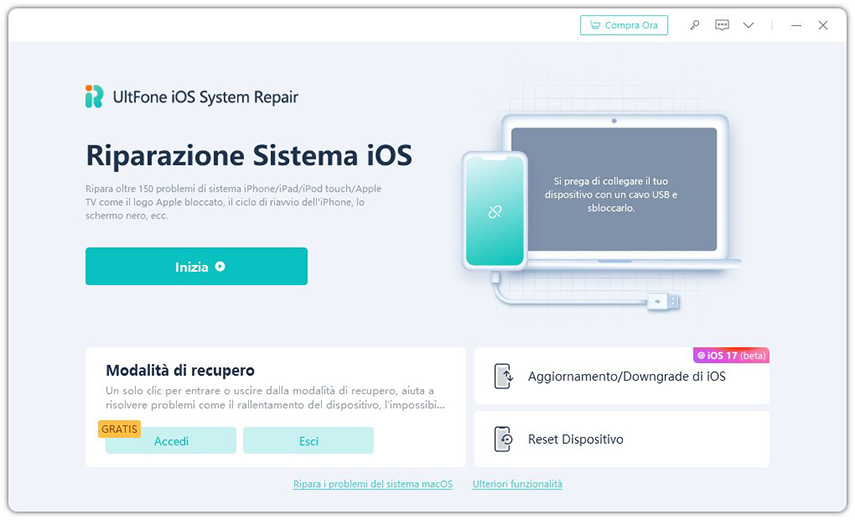
- Passo 2Apri l'applicazione UltFone e seleziona l'opzione "Riparazione standard" per iniziare a risolvere il problema dell'attivazione.

- Passo 3UltFone rileverà il modello di iPhone e scaricherà automaticamente il file del firmware appropriato necessario per il processo di riparazione.

- Passo 4Clicca su "Inizia System Repair" per UltFone per analizzare l'iPhone e risolvere eventuali problemi di iOS che impediscono l'attivazione. Non scollegare l'iPhone durante questo processo.

- Passo 5Per completare la riparazione del sistema, UltFone impiegherà alcuni minuti. Al termine, l'applicazione indicherà che la riparazione è stata eseguita e l'iPhone si riavvierà.
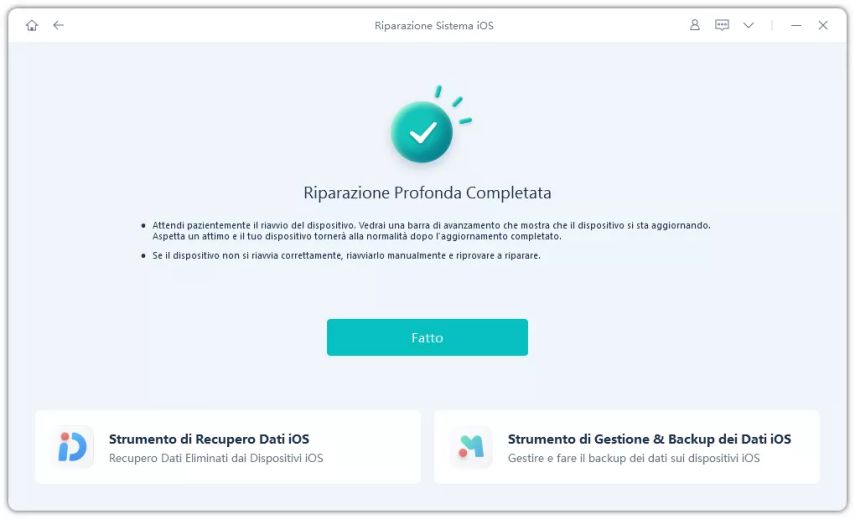
3.2 Riattivare l'iPhone 15 tramite iTunes
Il metodo iTunes può essere utilizzato se non riesci ancora ad attivare il tuo iPhone 15 dopo aver provato altri metodi di risoluzione dei problemi. Ecco come risolvere il problema dell'impossibilità di attivare l'iPhone15 pro:
1.Scarica e installa l'ultima versione di iTunes sul tuo computer Windows o Mac. Collega il tuo iPhone 15 al computer utilizzando un cavo da Lightning a USB.
2. Apri iTunes sul tuo computer. Dovresti vedere il tuo iPhone 15 rilevato nell'angolo in alto a sinistra della finestra di iTunes. Attendi che iTunes rilevi e comunichi con il tuo iPhone. Potrebbero volerci alcuni minuti.
3.Su iTunes apparirà il popup "Attiva iPhone". Quando ti viene richiesto, inserisci il tuo ID Apple e la tua password. Clicca su "Continua" e iTunes attiverà il tuo iPhone comunicando con i server di attivazione di Apple.
4.Se l'attivazione è andata a buon fine, vedrai le opzioni "Imposta come nuovo iPhone" o "Ripristina da backup" in iTunes. Scegli l'opzione "Imposta come nuovo" o "Ripristina da un backup di iCloud/iTunes" per completare il processo di attivazione dell'iPhone.
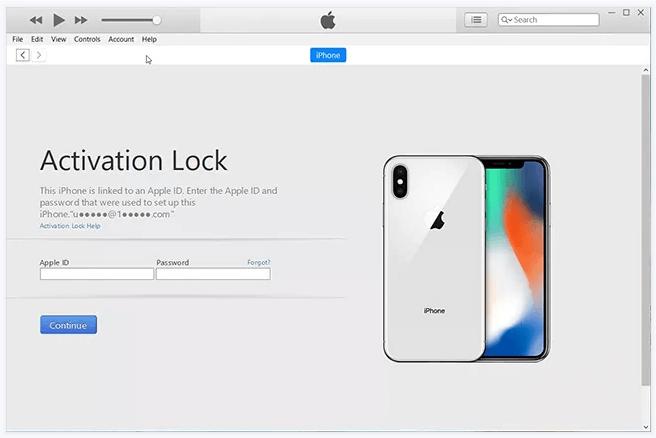
Parte 4. Le persone chiedono anche di iPhone 15 Impossibile da attivare
Q1. Come faccio ad attivare il mio nuovo Iphone 15?
Accendi il tuo iPhone e connettilo al WiFi. Inserisci la scheda SIM del tuo operatore durante la configurazione. Inserisci le credenziali del tuo ID Apple quando ti viene richiesto di accedere. L'iPhone comunicherà con i server Apple per attivarsi entro 5-10 minuti, a patto che tu abbia una connessione internet stabile tramite WiFi o dati cellulari. Al termine, potrai iniziare a utilizzare il tuo nuovo telefono.
Q2. Quanto tempo ci vuole per l'attivazione di un nuovo iPhone?
Il processo di attivazione di un nuovo iPhone si conclude solitamente in 5-10 minuti. Questo è il tempo normalmente necessario all'iPhone per contattare i server di attivazione di Apple dopo aver effettuato l'accesso con il tuo ID Apple durante la configurazione. Se il tuo iPhone 15 non si attiva, segui la procedura descritta sopra.
Conclusione
L'errore di attivazione dell'iPhone 15 può essere frustrante, ma con la perseveranza è possibile rendere il tuo nuovo iPhone 15 funzionante. Segui la nostra guida alla risoluzione dei problemi passo dopo passo per diagnosticare la causa e ottenere assistenza per l'attivazione. Con i giusti rimedi, avrai il tuo nuovo iPhone pronto per tutte le tue app, foto e altro ancora in pochissimo tempo.
 Lorenzo Adomani
Lorenzo Adomani







